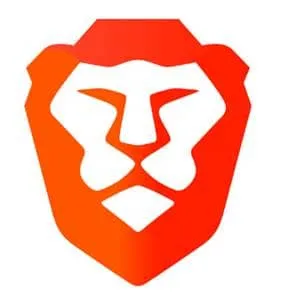
Hoewel de Brave-browser misschien niet zo populair is als Chrome of Edge, heeft hij wereldwijd een trouwe gebruikersbasis van miljoenen.
Deze browser onderscheidt zich door zijn robuuste privacyfuncties, waaronder een ingebouwde VPN, een advertentieblokkering en Tor-integratie voor privé browsen.
Naast de indrukwekkende privacyfuncties beschikt Brave voor PC ook over een groot aantal gebruiksvriendelijke opties, zoals de veelgevraagde functie voor een donker thema.
Donkere modus verkennen in Brave Browser
De huidige versie van Brave laat gebruikers wisselen tussen Light, Dark of het standaardthema van het systeem. In eerste instantie, toen de donkere modus werd geïntroduceerd, kwamen gebruikers een bug tegen waardoor de functie onjuist werd weergegeven op webpagina’s die er geen ondersteuning voor hadden.
Dankzij latere updates is dit probleem opgelost. Gebruikers kunnen nu verwachten dat het donkere thema alleen van toepassing is op de gebruikersinterface van de browser, waarbij compatibele websites ook in de donkere modus worden weergegeven.
Hoe je een donker thema kunt behouden met lichte webpagina’s op Brave
U vraagt zich misschien af: kunt u de donkere modus ingeschakeld houden en er tegelijkertijd voor zorgen dat webpagina’s in de lichte modus worden weergegeven? Het antwoord is ja! Standaard worden websites die geen ondersteuning voor de donkere modus hebben, weergegeven in de lichte modus, ongeacht de thema-instellingen van de browser.
Als u ziet dat bepaalde websites in een donker thema verschijnen, komt dit waarschijnlijk door de configuratie-instellingen van de website zelf. Veel hedendaagse websites detecteren automatisch het thema van de browser en passen zich dienovereenkomstig aan.
Gebruikers kunnen echter wel content in de lichte modus weergeven terwijl ze een donker thema in Brave gebruiken, op voorwaarde dat de website een handmatige schakelaar voor thema’s bevat.
1. Donkere modus activeren in Brave Browser
Laten we beginnen bij het begin: zo activeer je de donkere modus in de Brave Browser:
- Start Brave Browser op uw computer.
- Klik op het hamburgermenu in de rechterbovenhoek van de browser.
- Selecteer Instellingen in het menu .
- Ga naar het gedeelte Weergave in de instellingen.
- Open het vervolgkeuzemenu met de naam Brave colors en kies Dark .
2. Automatische donkere modus voor websites uitschakelen
Om ervoor te zorgen dat webinhoud niet automatisch naar de donkere modus overschakelt, moet u de instellingen in de experimentele functies van Brave aanpassen:
- Typ brave://flags in de adresbalk en druk op Enter.
- Zoek naar Donkere modus op de pagina Experimenten.
- Selecteer Automatische donkere modus voor webinhoud in het vervolgkeuzemenu en schakel deze over naar Uitgeschakeld .
- Start Brave ten slotte opnieuw op om de wijzigingen toe te passen.
Problemen oplossen: Witte websites in donkere modus
Als u witte websites tegenkomt terwijl u de donkere modus in Brave gebruikt, is een eenvoudige oplossing om de modus te wisselen: schakel over naar de lichte modus en schakel vervolgens terug naar de donkere modus. Deze stap voor probleemoplossing lost het probleem doorgaans op totdat de browser opnieuw wordt opgestart. Zorg er daarnaast voor dat uw Brave-browser up-to-date is om te profiteren van de nieuwste functies en oplossingen.
Met deze methoden kunt u effectief genieten van de donkere modus, terwijl websites in hun lichte formaat blijven in de Brave-browser.


Geef een reactie